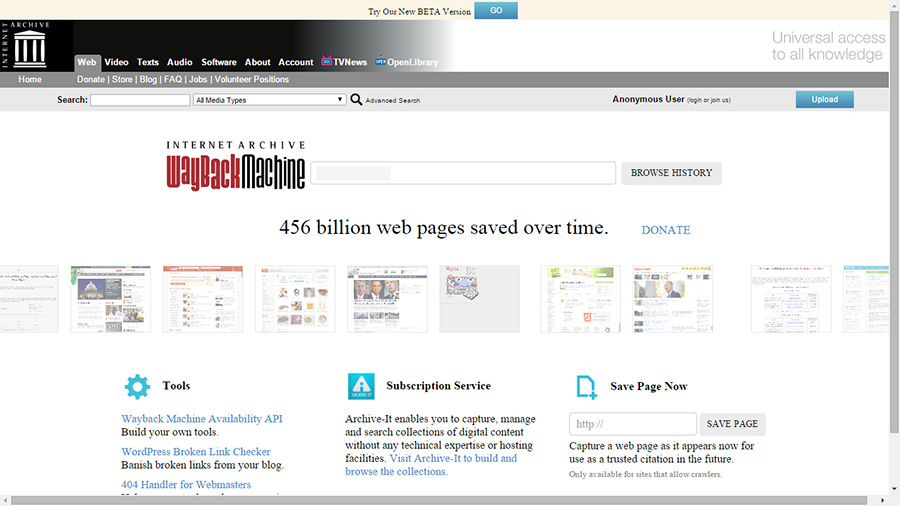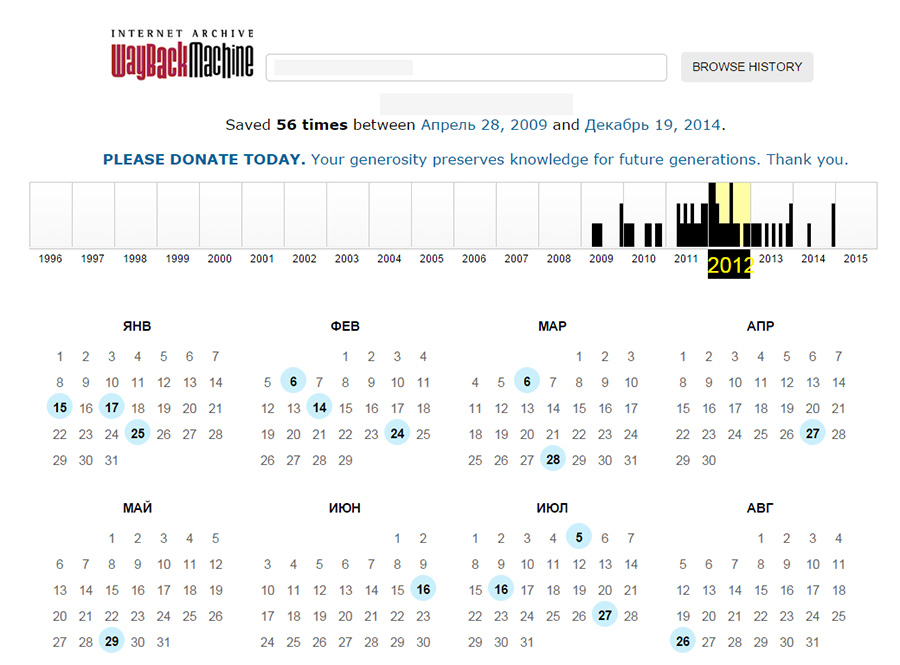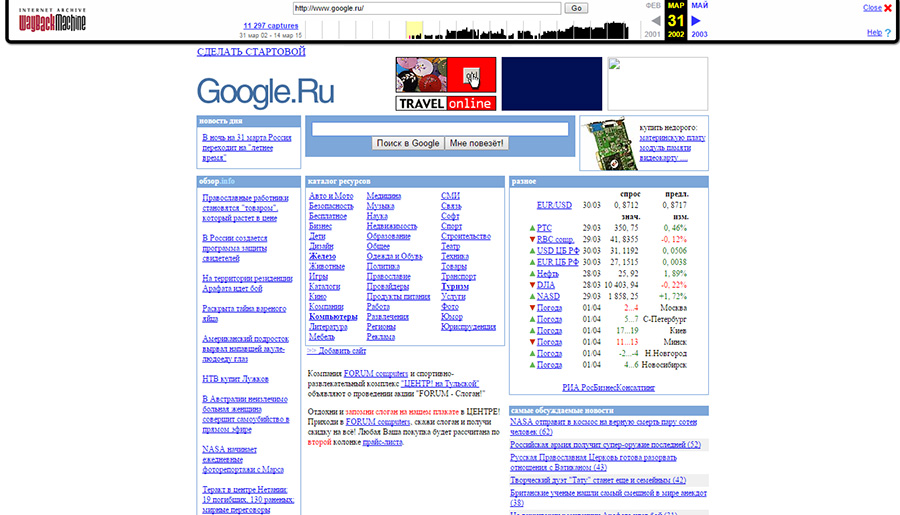Download Article
Download Article
The internet has changed immensely over the years. For some, it can be hard to imagine what older websites even looked like. And yet, it is still possible to find old websites that no longer exist! Whether you are simply curious, or want to revisit a specific webpage from long ago, this wikiHow article will teach you how to use a variety of tools for surfing the internet of old.
-
1
Go to https://web.archive.org/ on your web browser. The Wayback Machine is a popular tool for archiving old websites, but anyone can search its archives as well. Head to the site’s URL to get started.
-
2
Conduct a search in the Machine’s search bar. The search bar is centered towards the top of the page. You can either type in a specific URL, or a few keywords relating to a site you are looking for.
- The Wayback Machine doesn’t quite support keyword searches the way Google or Bing do. In other words, you should only search for specific sites on the Wayback Machine’s search engine.
- To conduct a broader search of the Wayback Machine, try doing a Google search using site:https://web.archive.org/.
Advertisement
-
3
Choose a site. Depending on your search, the Wayback Machine will yield different sites to choose from. Pick one to continue.
-
4
Select a year on the bar graph. There should be a bar graph atop your screen, indicating the history of the website. Scrub along the bar graph with your cursor to see the different dates, and click one to discover what that site looked like in the past.
Advertisement
-
1
Run a standard Google search. To begin your journey into the internet’s past, search for something on Google as you usually would.
- If you are looking for an old page or article on a specific site, you might want to use site: followed by the URL to yield the proper results. (ex. site:wikihow.com). [1]
- If you are looking for an old page or article on a specific site, you might want to use site: followed by the URL to yield the proper results. (ex. site:wikihow.com). [1]
-
2
Click Tools. It should be located atop your results page, just under the right-hand side of the search bar.
-
3
Click Any time. Once you click Tools, Google will provide two options along the left-hand side of your screen: Any time and All results. Use the former to look into the internet’s past.
-
4
Click Custom range. Google offers several different filters for the timeframe of your search. If you need something fairly recent, the preset options are likely sufficient. But if you truly want to dip into the internet’s past, select Custom range to reach back even further.
-
5
Adjust the search’s date range. Your custom date range can be as wide or as narrow as you would like. Add a From and a To date to see what Google has to offer!
-
6
Click Go. Once you have chosen your date range, click the Go button to modify your search.
- Keep in mind that some sites may have been published a long time ago, but will automatically redirect to their most current version. Still, a wide variety of sites, including web forums and message boards, will offer a peek into their past.
- Sometimes, Google stores a «Cached» version of a webpage, although it may not be particularly old. Click the three dots next to a search result, then click «Cached» (if available) to see it. This could be helpful when looking for a recent edit or deletion.
- Also keep in mind Google’s results are for websites that do still exist, but may be hidden deep in Google’s search results due to their age.
Advertisement
-
1
Run a standard Bing search. Bing may not be as popular as Google, but it is likely to yield its own unique results.
-
2
Click Date. It is located atop the page, similar to where Google’s «Tools» icon is located. It will lead to a drop-down menu.
-
3
Create a Custom range. The drop-down menu offers a few different filters for specifying your search. To look really far back, create a Custom range of dates.
-
4
Click Apply. Your Bing search will automatically update to reflect your custom date range, and offer a glimpse into the internet’s past!
- Keep in mind Bing’s results are for websites that do still exist, but may be hidden deep in Bing’s search results due to their age.
Advertisement
Ask a Question
200 characters left
Include your email address to get a message when this question is answered.
Submit
Advertisement
About This Article
Article SummaryX
1. Go to web.archive.org.
2. Search for a website.
3. Select a website.
4. Select a date.
Did this summary help you?
Thanks to all authors for creating a page that has been read 69,209 times.
Is this article up to date?
Если при запросе сайта выводится ошибка 404 или 403, то это означает, что главная или запрашиваемая страница недоступны, поскольку отсутствуют на сервере, если же просто страница долго пытается загрузиться и ничего не появляется в итоге, то зачастую это бывает в момент временных неполадок на сервере, а также в случае переноса сайта с одного домена на другой, поскольку серверы DNS не мгновенно обновляют информацию, порой задержка может достигать суток.
Просмотреть сохраненные данные можно с помощью специальных сервисов, которые хранят кэш страниц, а именно их предыдущее состояние, но полноценно воспользоваться всеми возможностями проекта увы не удастся, остается только ждать, пока ресурс снова заработает.
Сервисы и трюки, с которыми найдётся ВСЁ.
Зачем это нужно: с утра мельком прочитали статью, решили вечером ознакомиться внимательнее, а ее на сайте нет? Несколько лет назад ходили на полезный сайт, сегодня вспомнили, а на этом же домене ничего не осталось? Это бывало с каждым из нас. Но есть выход.
Всё, что попадает в интернет, сохраняется там навсегда. Если какая-то информация размещена в интернете хотя бы пару дней, велика вероятность, что она перешла в собственность коллективного разума. И вы сможете до неё достучаться.
Поговорим о простых и общедоступных способах найти сайты и страницы, которые по каким-то причинам были удалены.
1. Кэш Google, который всё помнит
Google специально сохраняет тексты всех веб-страниц, чтобы люди могли их просмотреть в случае недоступности сайта. Для просмотра версии страницы из кэша Google надо в адресной строке набрать:
http://webcache.googleusercontent.com/search?q=cache:https://www.iphones.ru/
Где https://www.iphones.ru/ надо заменить на адрес искомого сайта.
2. Web-archive, в котором вся история интернета
Во Всемирном архиве интернета хранятся старые версии очень многих сайтов за разные даты (с начала 90-ых по настоящее время). На данный момент в России этот сайт заблокирован.
3. Кэш Яндекса, почему бы и нет
К сожалению, нет способа добрать до кэша Яндекса по прямой ссылке. Поэтому приходиться набирать адрес страницы в поисковой строке и из контекстного меню ссылки на результат выбирать пункт Сохраненная копия. Если результат поиска в кэше Google вас не устроил, то этот вариант обязательно стоит попробовать, так как версии страниц в кэше Яндекса могут отличаться.
4. Кэш Baidu, пробуем азиатское
Когда ищешь в кэше Google статьи удаленные с habrahabr.ru, то часто бывает, что в сохраненную копию попадает версия с надписью «Доступ к публикации закрыт». Ведь Google ходит на этот сайт очень часто! А китайский поисковик Baidu значительно реже (раз в несколько дней), и в его кэше может быть сохранена другая версия.
Иногда срабатывает, иногда нет. P.S.: ссылка на кэш находится сразу справа от основной ссылки.
5. CachedView.com, специализированный поисковик
На этом сервисе можно сразу искать страницы в кэше Google, Coral Cache и Всемирном архиве интернета. У него также еcть аналог cachedpages.com.
6. Archive.is, для собственного кэша
Если вам нужно сохранить какую-то веб-страницу, то это можно сделать на archive.is без регистрации и смс. Еще там есть глобальный поиск по всем версиям страниц, когда-либо сохраненных пользователями сервиса. Там есть даже несколько сохраненных копий iPhones.ru.
7. Кэши других поисковиков, мало ли
Если Google, Baidu и Yandeх не успели сохранить ничего толкового, но копия страницы очень нужна, то идем на seacrhenginelist.com, перебираем поисковики и надеемся на лучшее (чтобы какой-нибудь бот посетил сайт в нужное время).
8. Кэш браузера, когда ничего не помогает
Страницу целиком таким образом не посмотришь, но картинки и скрипты с некоторых сайтов определенное время хранятся на вашем компьютере. Их можно использовать для поиска информации. К примеру, по картинке из инструкции можно найти аналогичную на другом сайте. Кратко о подходе к просмотру файлов кэша в разных браузерах:
Safari
Ищем файлы в папке ~/Library/Caches/Safari.
Google Chrome
В адресной строке набираем chrome://cache
Opera
В адресной строке набираем opera://cache
Mozilla Firefox
Набираем в адресной строке about:cache и находим на ней путь к каталогу с файлами кеша.
9. Пробуем скачать файл страницы напрямую с сервера
Идем на whoishostingthis.com и узнаем адрес сервера, на котором располагается или располагался сайт:
После этого открываем терминал и с помощью команды curl пытаемся скачать нужную страницу:
Что делать, если вообще ничего не помогло
Если ни один из способов не дал результатов, а найти удаленную страницу вам позарез как надо, то остается только выйти на владельца сайта и вытрясти из него заветную инфу. Для начала можно пробить контакты, связанные с сайтом на emailhunter.com:
О других методах поиска читайте в статье 12 способов найти владельца сайта и узнать про него все.
А о сборе информации про людей читайте в статьях 9 сервисов для поиска информации в соцсетях и 15 фишек для сбора информации о человеке в интернете.

🤓 Хочешь больше? Подпишись на наш Telegram.

iPhones.ru
Сервисы и трюки, с которыми найдётся ВСЁ. Зачем это нужно: с утра мельком прочитали статью, решили вечером ознакомиться внимательнее, а ее на сайте нет? Несколько лет назад ходили на полезный сайт, сегодня вспомнили, а на этом же домене ничего не осталось? Это бывало с каждым из нас. Но есть выход. Всё, что попадает в интернет,…
- Google,
- полезный в быту софт,
- хаки
Сайты чем-то похожи на людей. Как и люди, они рождаются, развиваются и умирают. Одни скоропостижно, другие — после долгого периода забвения. А ещё они бывают временно недоступны. Также сайты могут обновляться. При этом иногда старые, потерявшие актуальность материалы, удаляются администратором. Последнее можно сравнить с потерей памяти у людей. Однако же, «потеряв память» или отдав концы, сайты не умирают насовсем.
Удивительно, но доступ к большинству веб-ресурсов можно получить даже спустя много лет после их закрытия.
А всё благодаря Archive.org — универсальному архиву Интернета, в задачу которого входит сохранение веб-страниц и цифровых материалов с целью обеспечения к ним свободного доступа историкам, исследователям и просто любопытным пользователям. Библиотека Archive.org хранит не только страницы уже закрытых, но и существующих сайтов, а вернее — их кэшированные копии, соответствующие тому или иному периоду времени.
Также в этом архиве можно найти старые видео, аудио, игры и программное обеспечение, но это уже отдельный разговор. Сейчас же речь идёт исключительно о сайтах. Пользоваться Archive.org очень просто. Всё, что вам нужно знать, так это адрес страницы или сайта, который собираетесь вытащить на свет божий. Разумеется, почившие сайты не обновляются, более того, их функционал может оказаться урезанным.
Для примера давайте попробуем извлечь из небытия закрывшийся в 2012 году варезный сайт FilesHouse.com. Для этого на страничке web.archive.org/web вбиваем адрес сайта и выполняем переход. В результате попадаем на страницу-календарь с выделенными синим маркером днями.
Так отмечаются даты, когда страницы были кэшированы системой архива. Останется только кликнуть по одному из таких маркеров, и можно будет просматривать снапшоты сайта. Стили, скрипты и прочие интерактивные элементы обычно удаляются, но текстовый контент, как правило, доступен всегда, но это только в том случае, если в архиве будет сохранён сам сайт. Веб-архив уступает мощностью поисковикам, поэтому нельзя исключать, что некоторые сайты просто не успеют попасть в его базу.
С таким же успехом Archive.org можно использовать для просмотра старых версий вполне здравствующих сайтов, например, вы можете узнать, как выглядела главная страница Google в далёком 2002 году. Вот всё так просто. Что же касается преимуществ Archive.org перед кэшем Google или Яндекса, то тут и так всё понятно — обе эти поисковые системы позволяют получать доступ только к самой последней версии сохранённых копий.
Загрузка…
К вашим услугам кеш поисковиков, интернет-архивы и не только.
Если, открыв нужную страницу, вы видите ошибку или сообщение о том, что её больше нет, ещё не всё потеряно. Мы собрали сервисы, которые сохраняют копии общедоступных страниц и даже целых сайтов. Возможно, в одном из них вы найдёте весь пропавший контент.
Поисковые системы
Поисковики автоматически помещают копии найденных веб‑страниц в специальный облачный резервуар — кеш. Система часто обновляет данные: каждая новая копия перезаписывает предыдущую. Поэтому в кеше отображаются хоть и не актуальные, но, как правило, довольно свежие версии страниц.
1. Кеш Google
Чтобы открыть копию страницы в кеше Google, сначала найдите ссылку на эту страницу в поисковике с помощью ключевых слов. Затем кликните на стрелку рядом с результатом поиска и выберите «Сохранённая копия».
Есть и альтернативный способ. Введите в браузерную строку следующий URL: http://webcache.googleusercontent.com/search?q=cache:lifehacker.ru. Замените lifehacker.ru на адрес нужной страницы и нажмите Enter.
Сайт Google →
2. Кеш «Яндекса»
Введите в поисковую строку адрес страницы или соответствующие ей ключевые слова. После этого кликните по стрелке рядом с результатом поиска и выберите «Сохранённая копия».
Сайт «Яндекса» →
3. Кеш Bing
В поисковике Microsoft тоже можно просматривать резервные копии. Наберите в строке поиска адрес нужной страницы или соответствующие ей ключевые слова. Нажмите на стрелку рядом с результатом поиска и выберите «Кешировано».
Сайт Bing →
4. Кеш Yahoo
Если вышеупомянутые поисковики вам не помогут, проверьте кеш Yahoo. Хоть эта система не очень известна в Рунете, она тоже сохраняет копии русскоязычных страниц. Процесс почти такой же, как в других поисковиках. Введите в строке Yahoo адрес страницы или ключевые слова. Затем кликните по стрелке рядом с найденным ресурсом и выберите Cached.
Сайт Yahoo →
Специальные архивные сервисы
Указав адрес нужной веб‑страницы в любом из этих сервисов, вы можете увидеть одну или даже несколько её архивных копий, сохранённых в разное время. Таким образом вы можете просмотреть, как менялось содержимое той или иной страницы. В то же время архивные сервисы создают новые копии гораздо реже, чем поисковики, из‑за чего зачастую содержат устаревшие данные.
Чтобы проверить наличие копий в одном из этих архивов, перейдите на его сайт. Введите URL нужной страницы в текстовое поле и нажмите на кнопку поиска.
1. Wayback Machine (Web Archive)
Сервис Wayback Machine, также известный как Web Archive, является частью проекта Internet Archive. Здесь хранятся копии веб‑страниц, книг, изображений, видеофайлов и другого контента, опубликованного на открытых интернет‑ресурсах. Таким образом основатели проекта хотят сберечь культурное наследие цифровой среды.
Сайт Wayback Machine →
2. Arhive.Today
Arhive.Today — аналог предыдущего сервиса. Но в его базе явно меньше ресурсов, чем у Wayback Machine. Да и отображаются сохранённые версии не всегда корректно. Зато Arhive.Today может выручить, если вдруг в Wayback Machine не окажется копий необходимой вам страницы.
Сайт Arhive.Today →
3. WebCite
Ещё один архивный сервис, но довольно нишевый. В базе WebCite преобладают научные и публицистические статьи. Если вдруг вы процитируете чей‑нибудь текст, а потом обнаружите, что первоисточник исчез, можете поискать его резервные копии на этом ресурсе.
Сайт WebCite →
Другие полезные инструменты
Каждый из этих плагинов и сервисов позволяет искать старые копии страниц в нескольких источниках.
1. CachedView
Сервис CachedView ищет копии в базе данных Wayback Machine или кеше Google — на выбор пользователя.
Сайт CachedView →
2. CachedPage
Альтернатива CachedView. Выполняет поиск резервных копий по хранилищам Wayback Machine, Google и WebCite.
Сайт CachedPage →
3. Web Archives
Это расширение для браузеров Chrome и Firefox ищет копии открытой в данный момент страницы в Wayback Machine, Google, Arhive.Today и других сервисах. Причём вы можете выполнять поиск как в одном из них, так и во всех сразу.
Читайте также 💻🔎🕸
- 3 специальных браузера для анонимного сёрфинга
- Что делать, если тормозит браузер
- Как включить режим инкогнито в разных браузерах
- 6 лучших браузеров для компьютера
- Как установить расширения в мобильный «Яндекс.Браузер» для Android